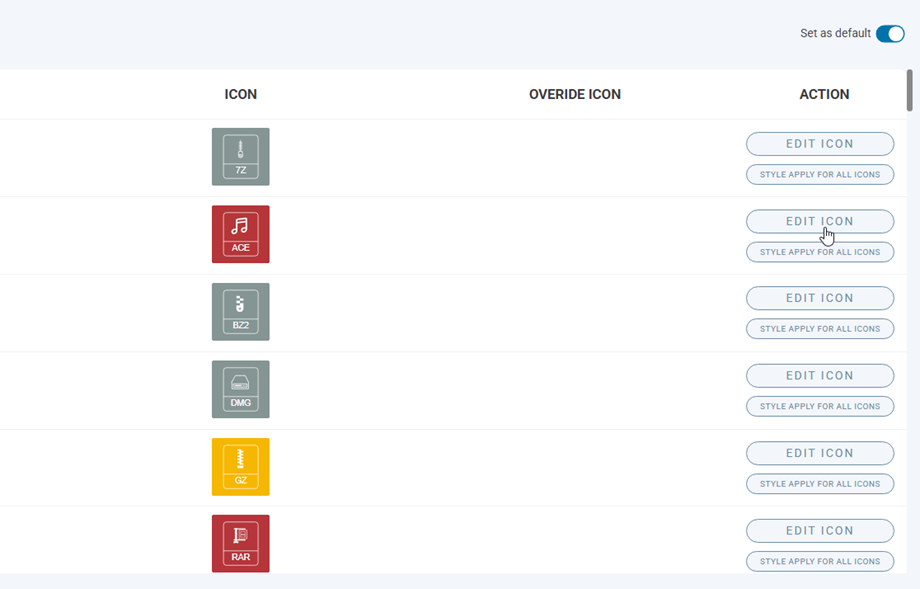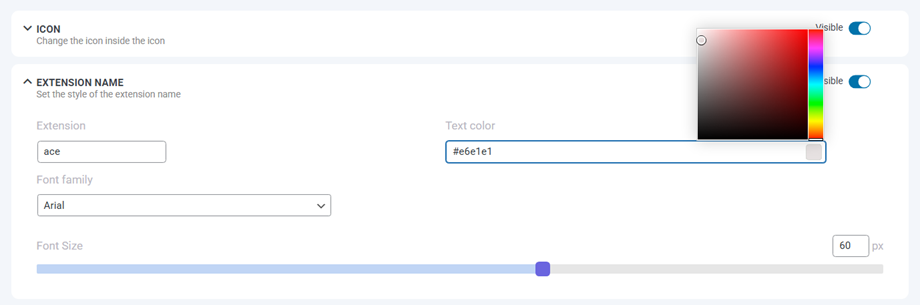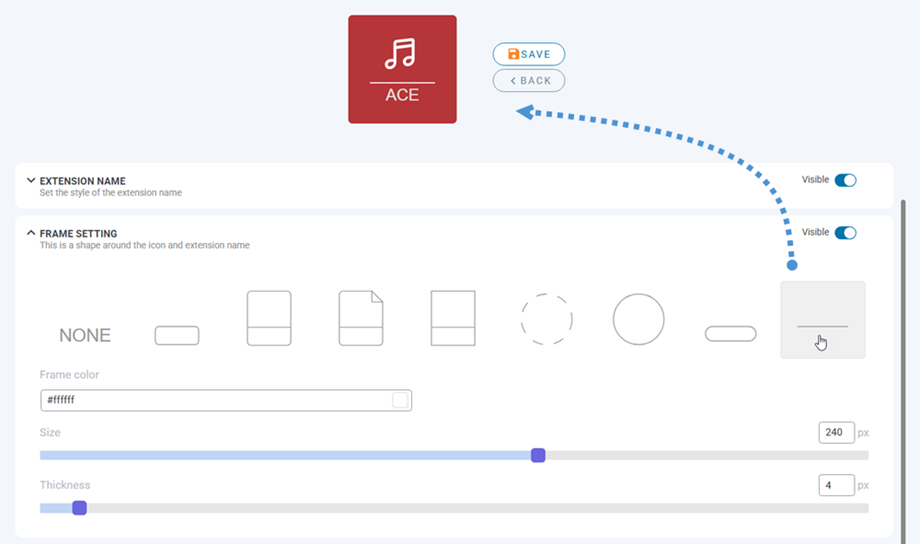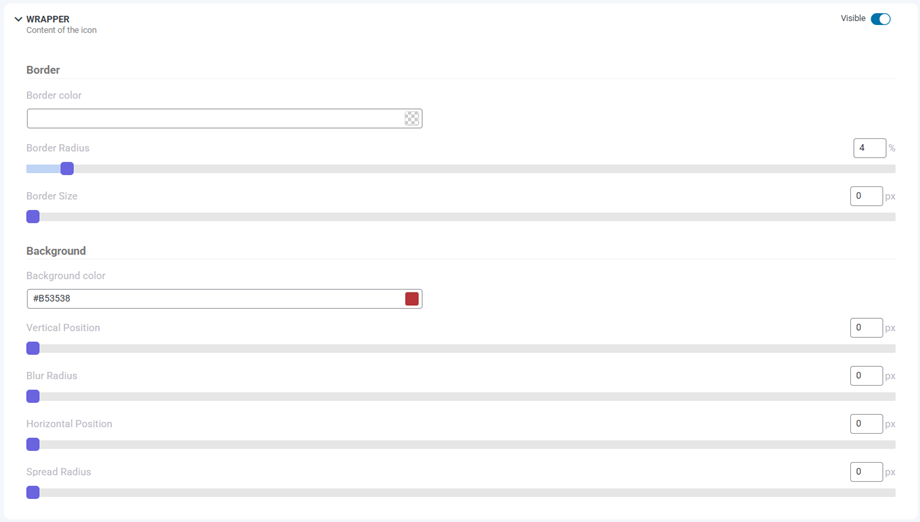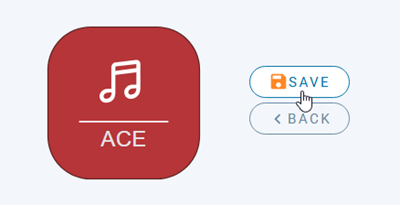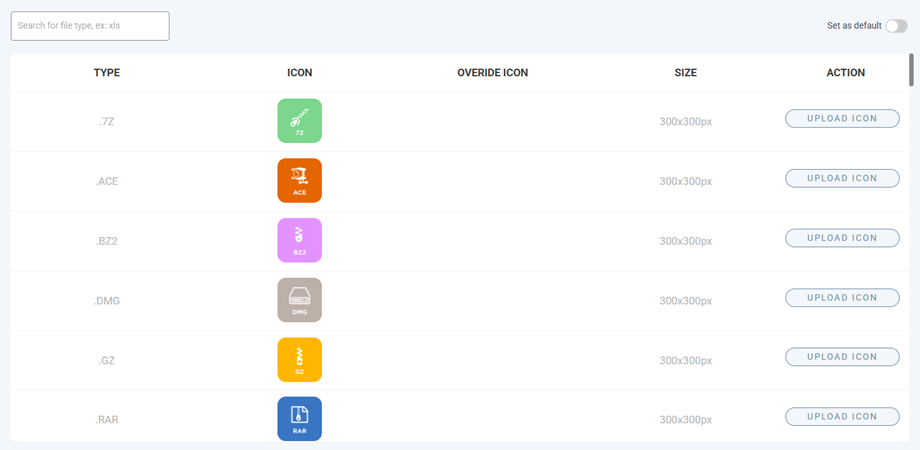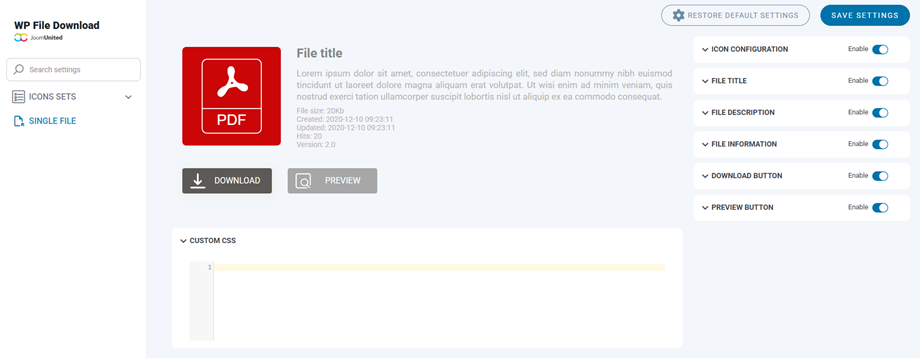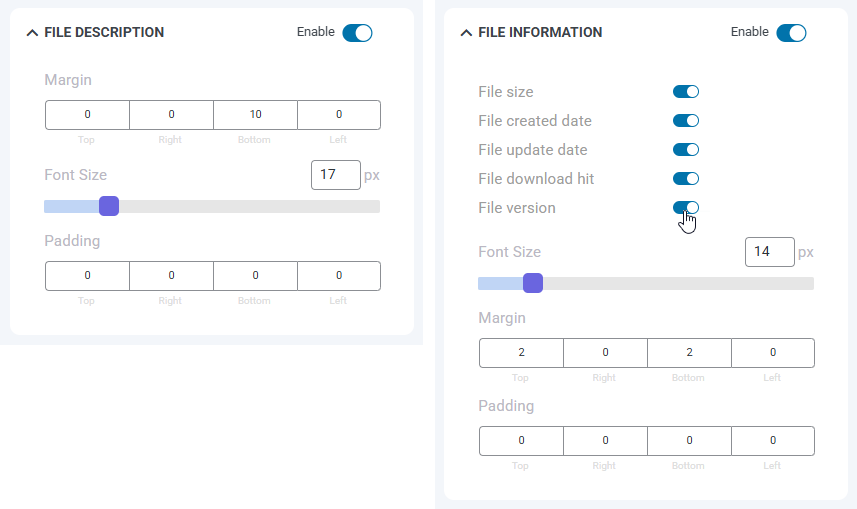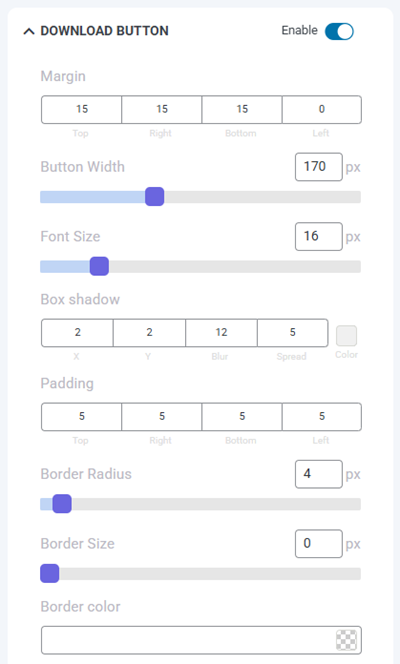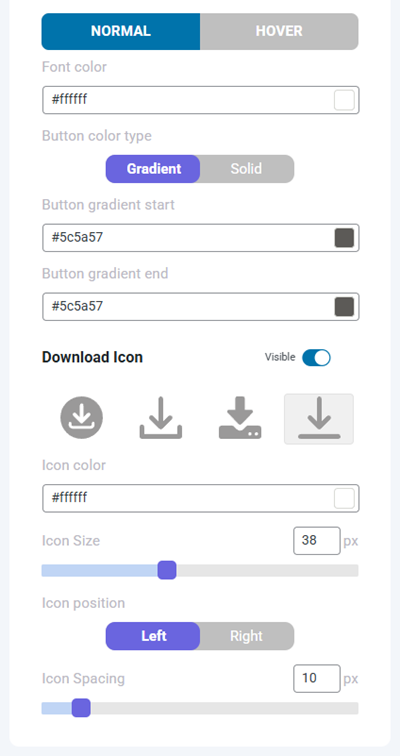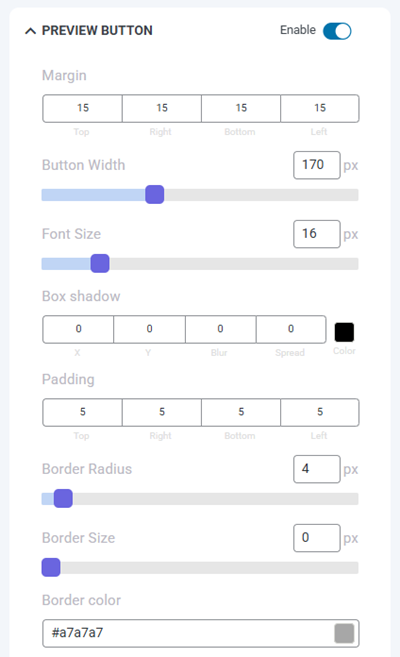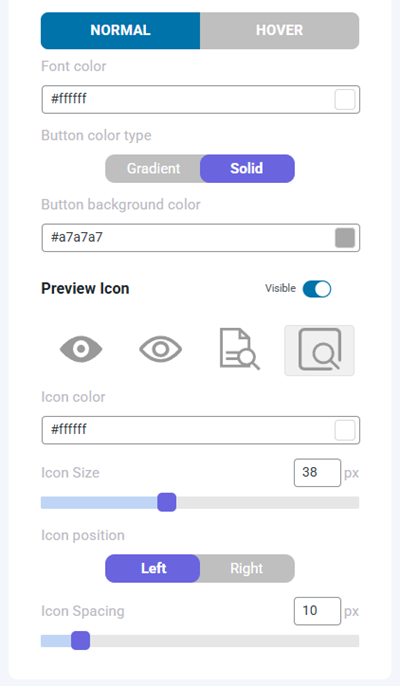WP File Download: Icons builder
és egyfájlos eléréséhez lépjen a WP File Download > Icons Builder
1. WP File Download ikon készítő
Az SVG vagy PNG fájlformátumokat az egész webhelyen alkalmazhatja, ha engedélyezi a Beállítás alapértelmezettként beállítást az egyes lapok jobb sarkában.
Az SVG ikonkészítő
Az SVG beállítása eléréséhez lépjen a WP File Download > Icons Builder > Set SVG fülre. Innentől kezdve alkalmazhat egy ikonstílust az összes többire, törölheti a felülbírálási ikont, és a legfontosabb funkció az ikon szerkesztése gomb.
Miután rákattintott Szerkesztés ikon gombjára, az átkerül a testreszabási oldalra.
Ikon: Az ikonon belüli ikon megváltoztatása
- Ikon színe
- Ikon mérete
- Szimbólum kiválasztása
Bővítmény neve: A bővítmény nevének stílusának beállítása
- Kiterjesztés típusa
- Betűtípus család
- Betűméret
- Szöveg szín
Keretbeállítás: Ez az ikon és a kiterjesztés neve körüli alakzat
- Alak kiválasztása
- Keret színe
- Méret Vastagság
Burkoló: Az ikon tartalma
- Határ
- Határ sugara
- Határ mérete
- Szegély színe
- Háttér
- Háttérszín
- Árnyék
- Függőleges helyzet
- Vízszintes helyzetben
- Elmosási sugár
- Terítési sugár
- Árnyék szín
Végül ne felejtsen el rákattintani a Mentés gombra a fejlécben található előnézet ikon mellett.
Ezen túlmenően, ha vissza szeretne térni az alapértelmezett ikonok beállításához, vagy vissza szeretné állítani az összes testreszabását, kattintson a "Visszaállítás az eredeti készletre" gombra az "Alapértelmezés visszaállítása" részben.
A PNG-készlet és az ikonok felülírása
Hasonlóképpen, a Set PNG eléréséhez lépjen a WP File Download > Icons Builder > Set PNG fülre. Ezen a lapon töltheti fel saját ikonjait a fájltípusoknak megfelelően.
És beállíthatja a reprezentációs ikont az ismeretlen fájlokhoz.
2. Egy fájl blokk kialakítása
Az egyetlen fájl eléréséhez lépjen a WP File Download > Icons Builder > Single file menüpontra. Ez a funkció két oszlopot tartalmaz: az előnézeti blokkot és az egyéni CSS-területet lent, a jobb oldalon pedig a fő rész a blokkbeállítások.
Az egyetlen fájlblokk összes elemét el lehet rejteni / láthatóvá téve, ha az egyes gombokra kattint. Az alábbiakban megadhatja, hogy mit állíthat be:
Ikon konfiguráció
- Margó: felső, jobb, alsó, bal.
- Link az ikonon
- Válassza ki az ikonkészletet
- Ikon mérete
- JoomUnited előnézet ikon
Fájl cím
- Margó: felső, jobb, alsó, bal.
- Betűméret
- Bélés: felül, jobb, lent, bal.
- Csomagoló címke
Fájl leírás
- Margó: felső, jobb, alsó, bal.
- Betűméret
- Bélés: felül, jobb, lent, bal.
Fájl információ
- Fájlméret, Fájl létrehozásának dátuma, Fájl frissítésének dátuma, Fájl letöltésének találata, Fájl verziója: látható/rejtett
- Betűméret
- Margó: felső, jobb, alsó, bal.
- Bélés: felül, jobb, lent, bal.
Letöltés gomb
- Margó: felső, jobb, alsó, bal
- Gomb szélessége
- Betűméret
- Dobozárnyék: x, y, elmosás és terjesztés, szín
- Bélés: felül, jobb, lent, bal
- Határ sugara
- Határ mérete
- Szegély színe
- Normál:
- Betű szín
- A gomb színének típusa:
- Folyamatos: Gomb háttérszíne
- Gradiens: Gomb gradiens kezdete/vége
- Lebeg:
- Mutasson rá a betűszínre
- Az egérmutató háttértípusa:
- Folyamatos: Az egérmutató háttérszíne
- Gradiens: Lebegő színátmenet kezdete/vége
- Letöltés ikonra
- Ikon színe
- Ikon mérete
- Ikon pozíciója
- Ikon távolság
Előnézet gomb
- Margó: felső, jobb, alsó, bal
- Gomb szélessége
- Betűméret
- Dobozárnyék: x, y, elmosás és terjesztés, szín
- Bélés: felül, jobb, lent, bal
- Határ sugara
- Határ mérete
- Szegély színe
- Normál:
- Betű szín
- A gomb színének típusa:
- Folyamatos: Gomb háttérszíne
- Gradiens: Gomb gradiens kezdete/vége
- Lebeg:
- Mutasson rá a betűszínre
- Hoever háttértípus
- Folyamatos: Az egérmutató háttérszíne
- Gradiens: Lebegő színátmenet kezdete/vége
- Előnézet ikonra
- Ikon színe
- Ikon mérete
- Ikon pozíciója
- Ikon távolság
a Beállítások mentése kattintani .